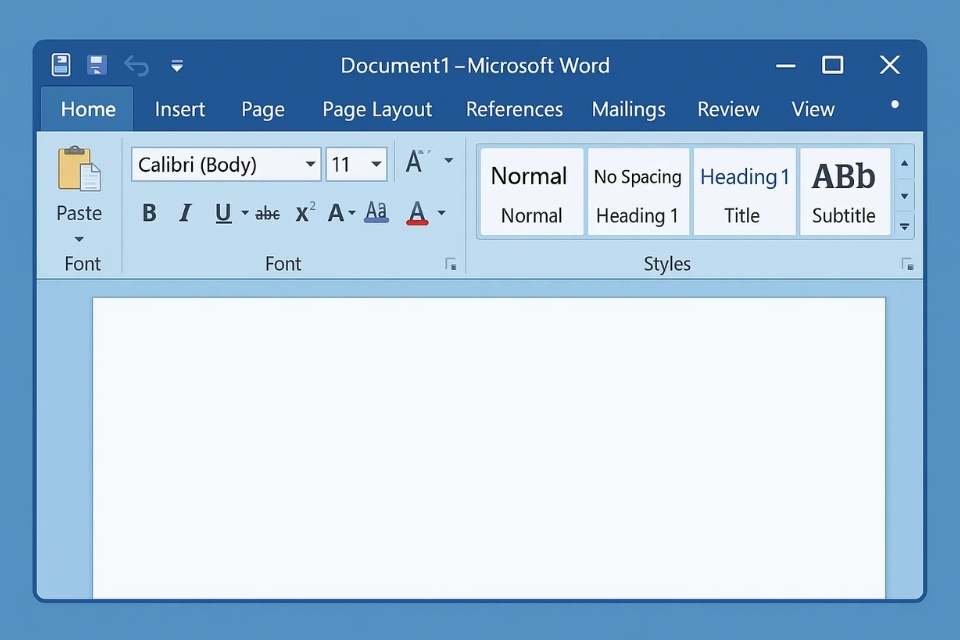Nếu bạn từng tạo mục lục tự động trong Word nhưng… nó chỉ hiện vài dòng, hoặc nhảy lộn xộn như chơi trốn tìm, thì khả năng cao là bạn chưa định dạng Heading đúng chuẩn. Nghe có vẻ nhỏ nhặt nhưng thực ra đây là “linh hồn” của toàn bộ quá trình tạo mục lục. Và thú vị là: làm đúng thì rất dễ, làm sai thì… cực kỳ phiền. Vậy nên, nếu bạn đang dùng Word 2010 – phiên bản quen thuộc với rất nhiều người – thì bài hướng dẫn này chắc chắn sẽ giúp bạn tiết kiệm không ít thời gian.
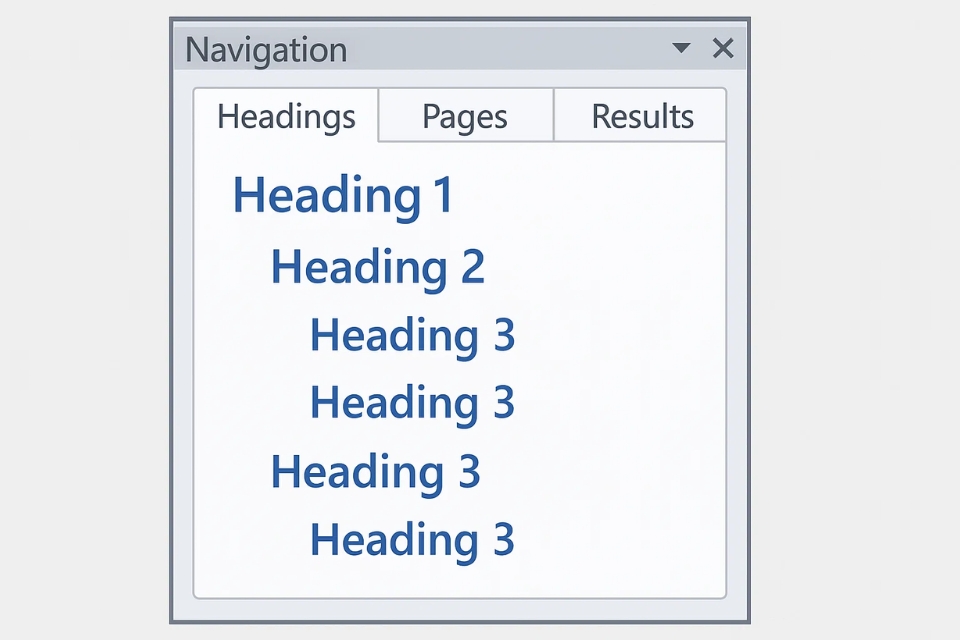
1. Vì sao phải dùng Heading mà không dùng kiểu “tự chế”?
Nhiều người thường nghĩ rằng chỉ cần in đậm, tăng cỡ chữ, viết hoa, thế là Word sẽ hiểu đó là tiêu đề. Nhưng đáng tiếc, Word không thông minh đến mức đoán ý bạn như vậy. Nó chỉ nhận diện tiêu đề thông qua Heading Styles – cụ thể là Heading 1, Heading 2, Heading 3…
Nếu bạn không gán Heading, Word sẽ xem tất cả chỉ là văn bản bình thường. Và khi tạo mục lục, nó chẳng biết phải kéo mục nào vào. Kết quả? Một mục lục trống trơn hoặc sai lung tung!
Thế nên, dù bạn có khó tính với kiểu chữ đến đâu, hãy nhớ: muốn mục lục “nghe lời” → phải dùng Heading.
2. Vị trí của Heading trong Word 2010 – dễ tìm nhưng hay bị bỏ qua
Trong Word 2010, Heading nằm ở:
Home → Styles
Ngay bên phải thanh công cụ, bạn sẽ thấy một dãy ô vuông nhỏ như:
-
Normal
-
Heading 1
-
Heading 2
-
Heading 3
-
…
Nếu bạn không thấy đầy đủ, nhấn nút mũi tên nhỏ để mở rộng bảng Styles.
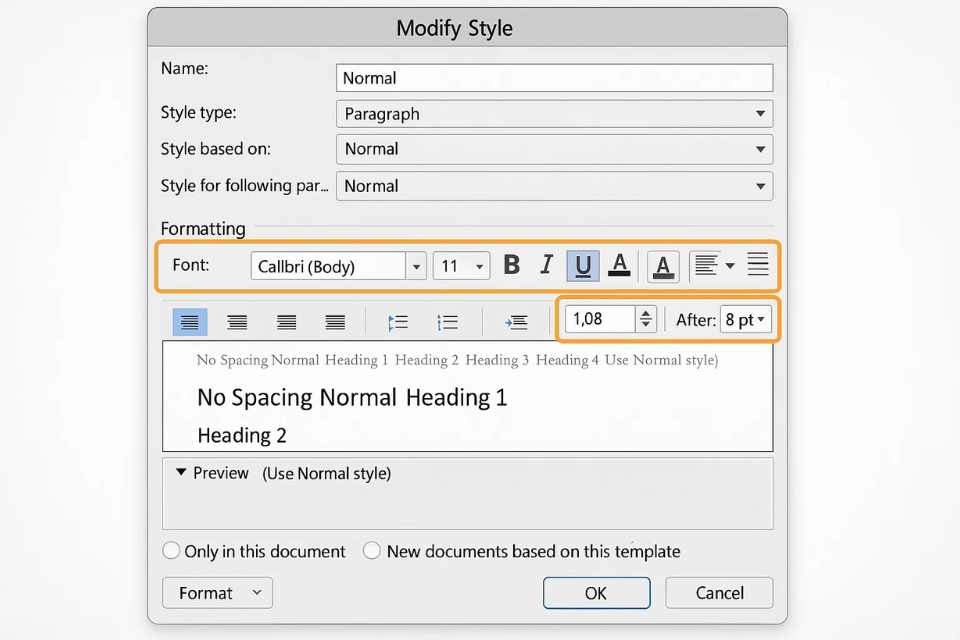
3. Cách gán Heading chuẩn cho tiêu đề – bước quan trọng nhất
Đây là bước then chốt. Làm đúng bước này thì mọi phần còn lại gần như tự chạy.
Làm thế nào?
-
Bôi đen dòng tiêu đề.
-
Vào Home → Styles.
-
Chọn đúng cấp Heading:
-
Heading 1 → tiêu đề lớn (chương, phần).
-
Heading 2 → mục nhỏ trong chương.
-
Heading 3 → tiểu mục, giải thích con.
-
Bạn có thể hình dung như một cái cây: Heading 1 là gốc, Heading 2 là nhánh lớn, Heading 3 là nhánh nhỏ.
Sai lầm thường gặp
Dùng Heading 1 cho tất cả các tiêu đề. Kết quả: mục lục nhìn như một danh sách “bằng phẳng”, chẳng phân cấp chút nào.
4. Tùy chỉnh Heading để đẹp hơn – vì mặc định hơi… khô cứng
Heading mặc định trong Word 2010 có kiểu khá thô và không hợp với nhiều tài liệu. Nhưng tin vui là bạn hoàn toàn có thể chỉnh lại theo phong cách của mình.
Cách chỉnh Heading 1 (áp dụng tương tự cho 2 và 3):
-
Chuột phải vào Heading 1.
-
Chọn Modify.
-
Trong cửa sổ mở ra, bạn có thể chỉnh:
-
Font
-
Size
-
Màu sắc
-
In đậm / nghiêng
-
Căn trái – phải – giữa
-
Khoảng cách dòng (Line spacing)
-
Khoảng cách trước/sau đoạn (Spacing before/after)
-
Muốn Heading trông sang, dễ nhìn hơn? Hãy chọn font như Times New Roman, Cambria, hoặc Calibri. Đừng chọn font lạ quá kẻo khi in ra hoặc mở file ở máy khác sẽ bị lỗi.
Nếu bạn muốn áp dụng cho tất cả tài liệu trong tương lai:
→ Chọn New documents based on this template.
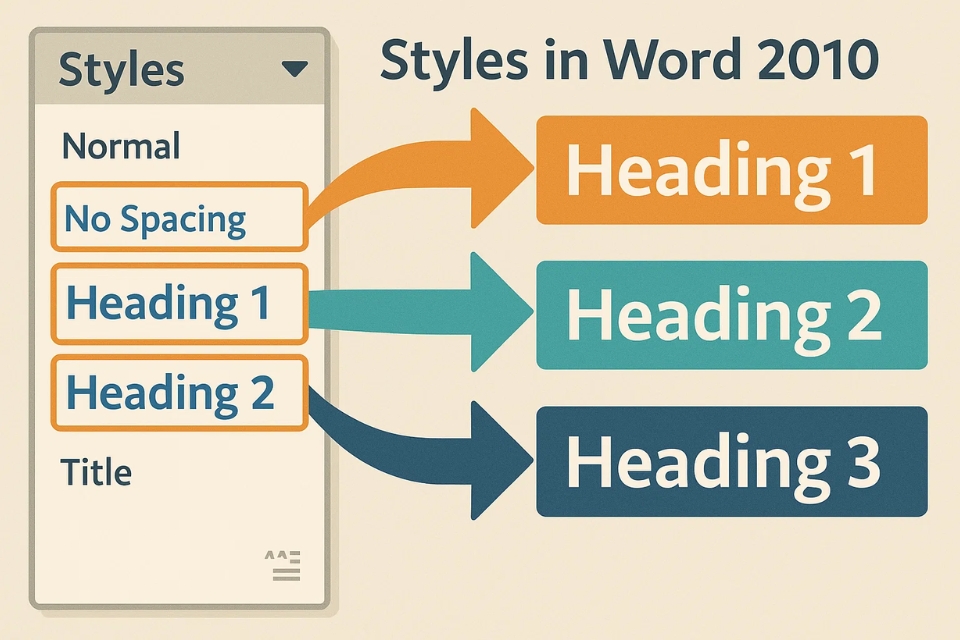
5. Kiểm tra Outline Level – yếu tố nhỏ nhưng cực kỳ quan trọng
Đôi khi bạn đã gán Heading nhưng mục lục vẫn bỏ sót vài dòng. Lý do là Outline Level bị chỉnh sai.
Cách kiểm tra:
-
Bôi đen đoạn tiêu đề.
-
Chuột phải → Paragraph.
-
Tìm mục Outline Level.
-
Đặt đúng:
-
Heading 1 → Level 1
-
Heading 2 → Level 2
-
Heading 3 → Level 3
-
Nếu nó đang là “Body Text” thì Word sẽ bỏ qua ngay.
Đây là lỗi rất phổ biến khi copy nội dung từ nơi khác vào.
6. Mẹo hay: Giữ nguyên kiểu chữ bạn đang dùng nhưng vẫn biến nó thành Heading
Bạn thích tiêu đề đang dùng nhưng chỉ muốn đánh dấu nó là Heading để tạo mục lục? Word hỗ trợ điều đó.
Cách làm:
-
Định dạng tiêu đề theo ý (font, size, màu…).
-
Chuột phải vào Heading 1 → Update Heading 1 to Match Selection.
Thế là tất cả Heading 1 trong tài liệu đều cập nhật theo kiểu bạn vừa chỉnh. Vừa đẹp vừa chuẩn!
7. Cách kiểm tra xem bạn đã gán Heading đúng chưa
Để không bị nhầm lẫn, hãy mở Navigation Pane:
-
Vào View.
-
Tích Navigation Pane.
-
Chọn tab Headings bên trái.
Nếu bạn thấy toàn bộ tiêu đề hiển thị rõ ràng theo đúng thứ tự, thì bạn đã làm đúng.
Nếu thiếu mục → có Heading chưa gán.
Nếu thụt lề nhầm → cấp độ bị sai.
8. Một số lỗi phổ biến và cách khắc phục nhanh
| Lỗi | Nguyên nhân | Cách xử lý |
|---|---|---|
| Tiêu đề không vào mục lục | Chưa gán Heading / Outline Level sai | Gán lại Heading và đặt đúng Level |
| Mục lục bị đồng cấp | Dùng Heading 1 cho tất cả | Phân cấp lại Heading 1 → 2 → 3 |
| Heading bị đổi font lung tung | Tự sửa từng dòng | Chỉnh trong Modify Style |
| Khi cập nhật mục lục bị lỗi | Copy từ nhiều nguồn khiến format loạn | Dùng Clear Formatting rồi gán Heading lại |